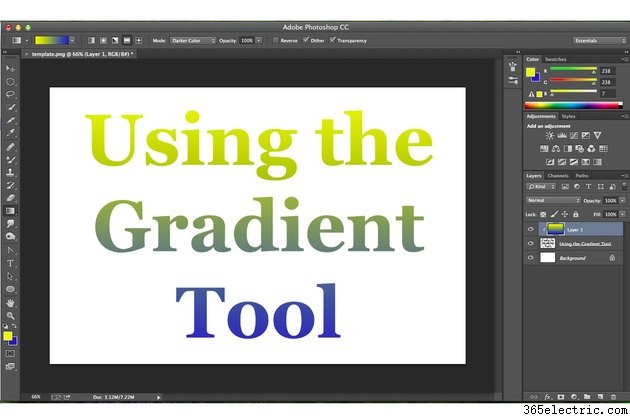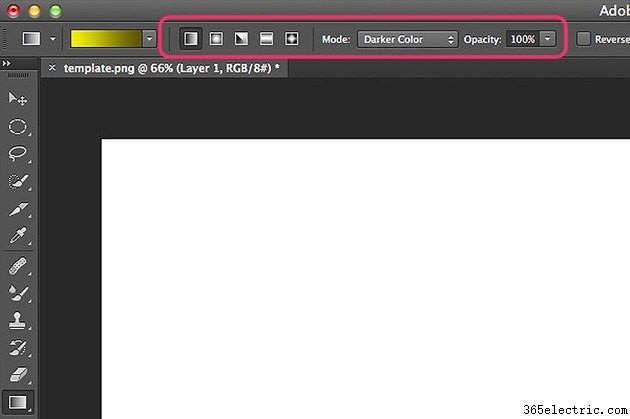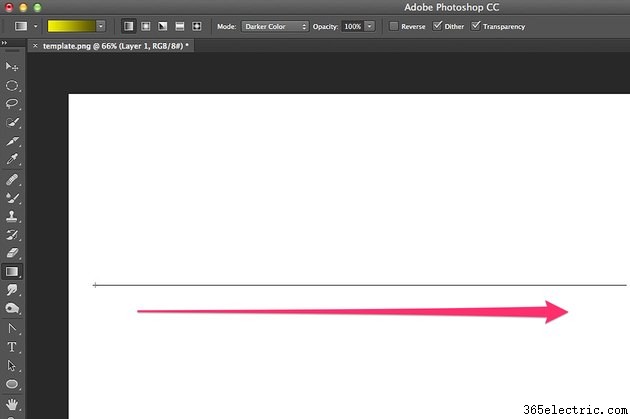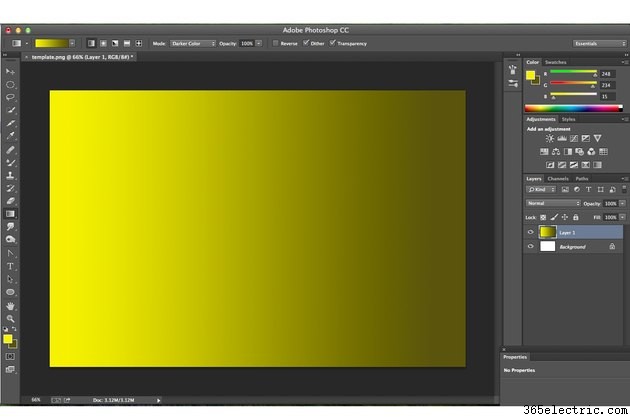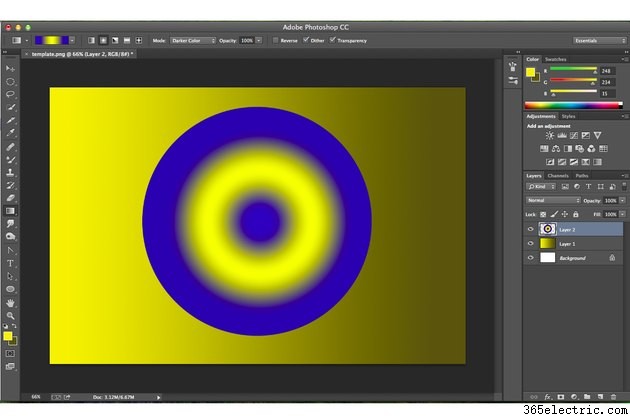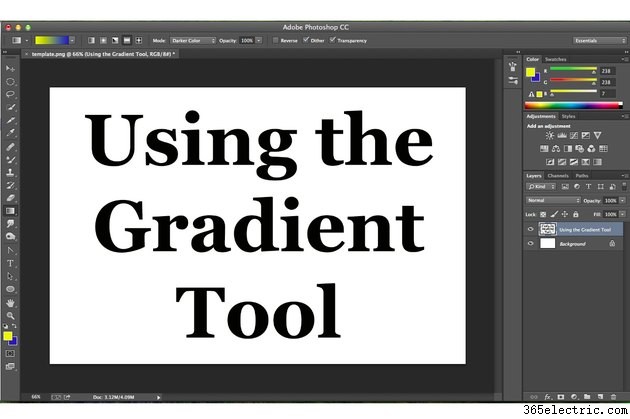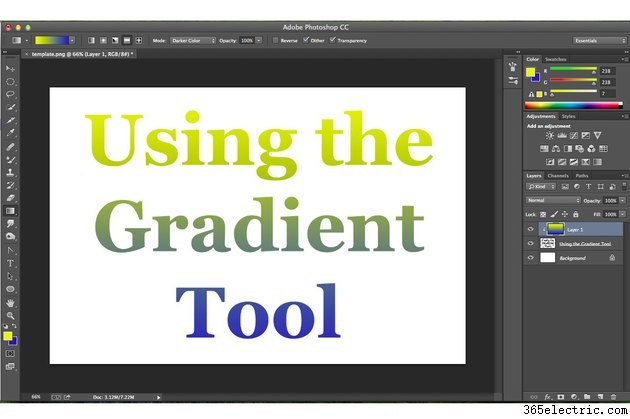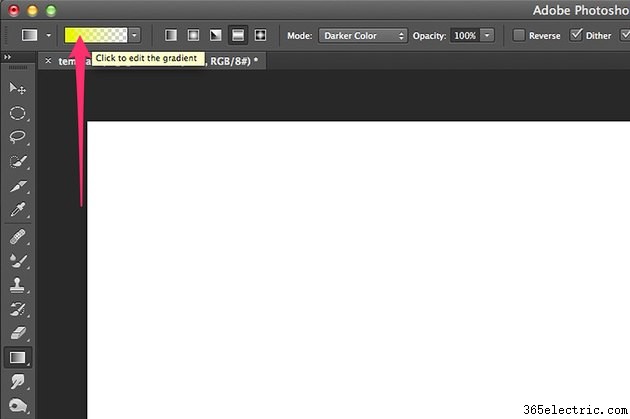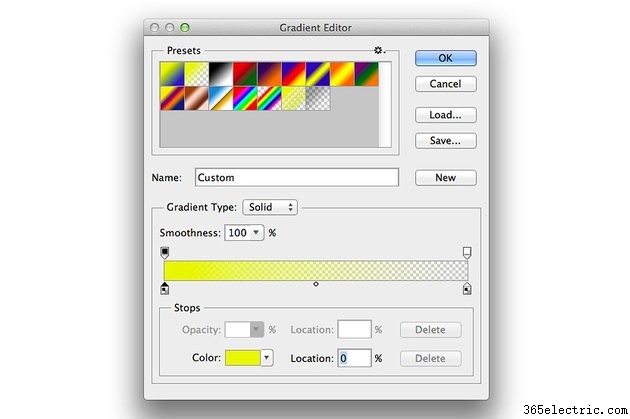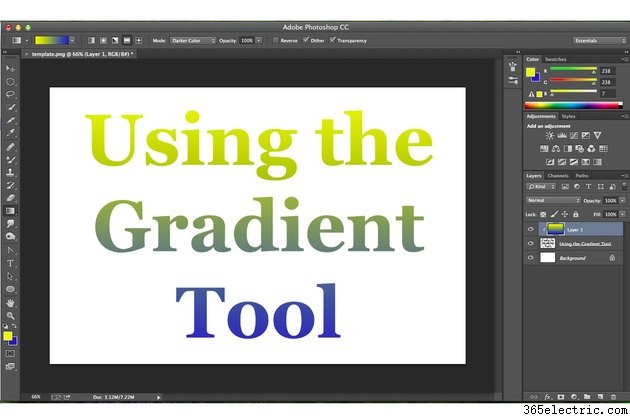
Os preenchimentos de gradiente são uma maneira rápida de adicionar alguma variedade a planos de fundo em branco e cores sólidas. Para adicionar um preenchimento de gradiente no Adobe Photoshop CC, use a Ferramenta Gradiente disponível na Caixa de ferramentas, que geralmente está oculta na Ferramenta Balde de tinta. Adicionar um preenchimento de gradiente a um plano de fundo é uma simples questão de arrastar o cursor sobre a tela. Para aplicar um gradiente a apenas parte da imagem, selecione uma área primeiro usando uma das ferramentas de seleção. Se você quiser adicionar um gradiente ao texto, use uma camada de preenchimento gradiente e uma Máscara de recorte.
Criando um preenchimento de gradiente
Etapa 1

Selecione uma camada no painel Camadas do Photoshop para usar para o gradiente. Se você deseja aplicar efeitos adicionais ou não deseja destruir uma camada, clique no botão "Nova camada" na parte inferior do painel Camadas para adicionar uma nova camada. Selecione a "Ferramenta Gradiente" na caixa de ferramentas. Selecione um preenchimento de gradiente predefinido clicando no "Triângulo" ao lado do ícone "Amostra de gradiente" na barra de opções.
Etapa 2
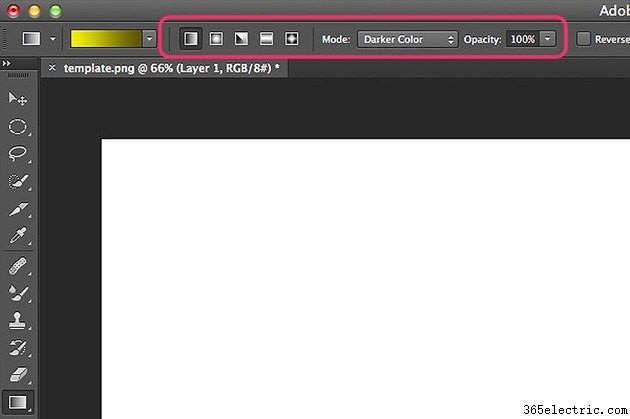
Clique em qualquer um dos ícones na barra de opções ao lado do preenchimento de gradiente, como o ícone de gradiente linear, gradiente radial ou gradiente angular, para especificar o estilo de gradiente. Você também pode alterar a opacidade e o modo na barra de opções.
Etapa 3
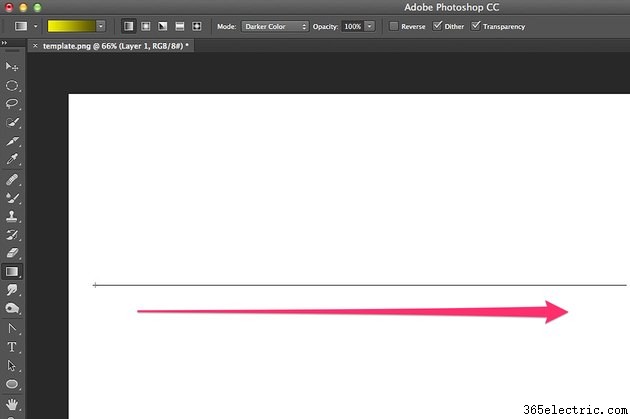
Arraste o cursor pela tela para especificar em qual direção você deseja que o gradiente apareça. Uma seta curta espalha o gradiente, enquanto uma longa compacta o gradiente. Independentemente do comprimento da seta, o gradiente cobrirá toda a tela.
Etapa 4
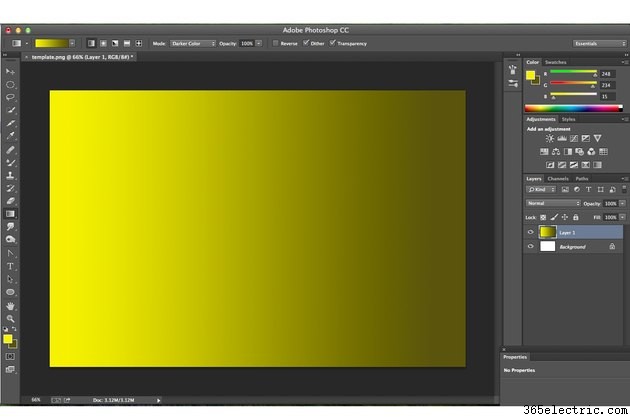
Solte o botão do mouse e o gradiente é aplicado à camada. Se você quiser mudar a direção ou selecionar um preenchimento diferente, basta pressionar "Ctrl-Z" para desfazer sua última ação e tentar novamente.
Usando um preenchimento de gradiente em uma área selecionada
Etapa 1

Adicione uma nova camada clicando no botão "Nova camada" no painel Camadas. Use a Lasso Tool ou qualquer uma das ferramentas de letreiro, como a Elliptical Marquee Tool para selecionar a área onde deseja aplicar o preenchimento de gradiente.
Etapa 2

Clique na "Ferramenta Gradiente" na caixa de ferramentas e especifique como você deseja que o gradiente apareça usando a barra de opções. Arraste o cursor pela área selecionada.
Etapa 3
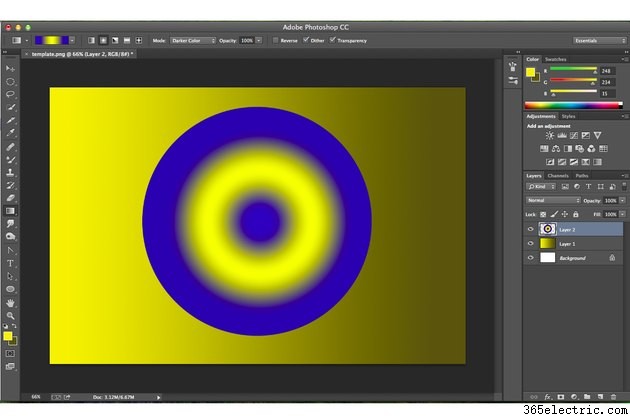
Solte o botão do mouse para aplicar o preenchimento de gradiente à área selecionada. A área fora de sua seleção não é afetada.
Usando uma máscara de recorte de preenchimento de gradiente
Etapa 1
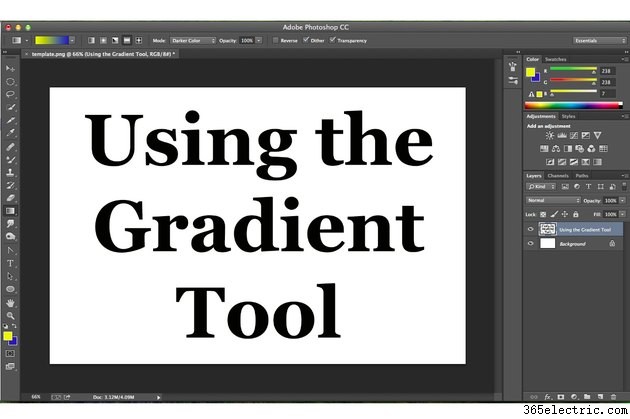
Adicione texto ao seu projeto do Photoshop usando a Horizontal Text Tool da Toolbox. Selecione o tamanho e o estilo da fonte desejados na barra de opções.
Etapa 2

Insira uma nova camada acima da camada Texto no painel da Camada. Selecione a "Ferramenta Gradiente" na caixa de ferramentas e crie qualquer preenchimento de gradiente que desejar usando a barra de opções.
Etapa 3
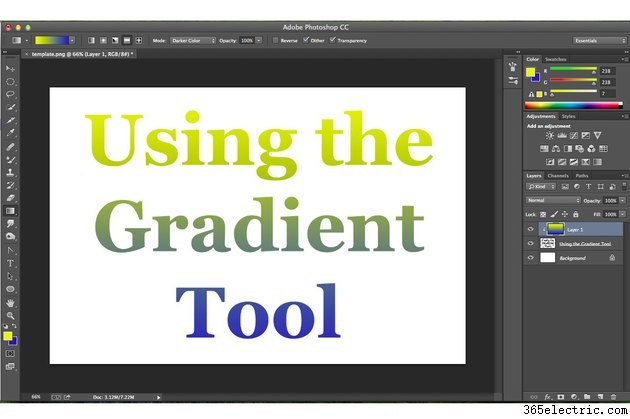
Selecione "Criar Máscara de Corte" no menu Camada. O gradiente é recortado na forma do texto, resultando em letras preenchidas com gradiente para seu projeto.
Personalizando preenchimentos de gradiente
Etapa 1
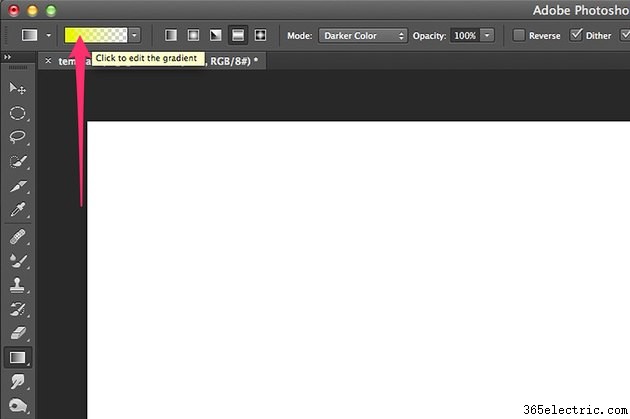
Clique na "Ferramenta de gradiente" na caixa de ferramentas e, em seguida, clique dentro do ícone "Amostra de gradiente" na barra de opções para abrir a caixa de diálogo Editor de gradiente.
Etapa 2
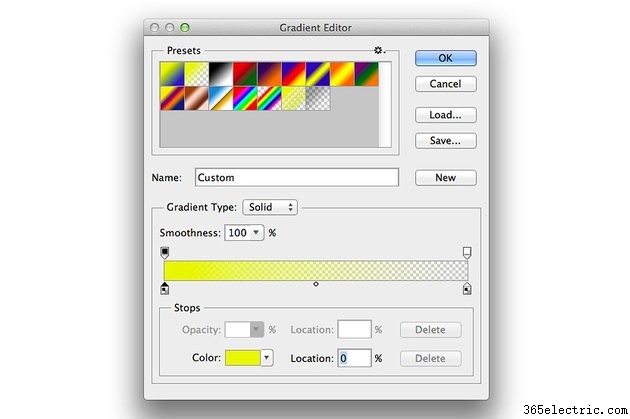
Selecione uma predefinição de gradiente para usar como base para seu próprio gradiente personalizado. Especifique um tipo de gradiente, sua suavidade e cor conforme desejado. Para alterar como o gradiente faz a transição na tela, arraste as "Color Stops" nos cantos da visualização do gradiente. Para alterar a posição do ponto médio do gradiente, mova o Color Stop "Midpoint" no centro da visualização do gradiente.
Etapa 3

Digite um nome para o gradiente personalizado no campo de texto "Nome" e clique em "OK" para começar a usar o gradiente no projeto atual. Clique em "Salvar" para salvar o gradiente para uso em outros projetos. Clique em "Carregar" para usar um gradiente que você salvou anteriormente.